
JB. 3593/Hergestellt in China. © Kitvision 2015
Christchurch, Dorset, BH23 4FL, UK
ACTIONKAMERA
Bedienungsanleitung
1

Inhalt
4 Hauptmerkmale
4 Verpackungsinhalt
5 Funktionen
6 Bedienungshinweise
14 Kameraeinstellungen kongurieren
18 Anschluss der Kamera
20 Verwendung der PC-Kamerafunktion
20 Wasserfestes Gehäuse
22 Zubehör befestigen
28 Technische Daten
30 Pege Ihrer Actionkamera
31 Störungsbehebung
2 3
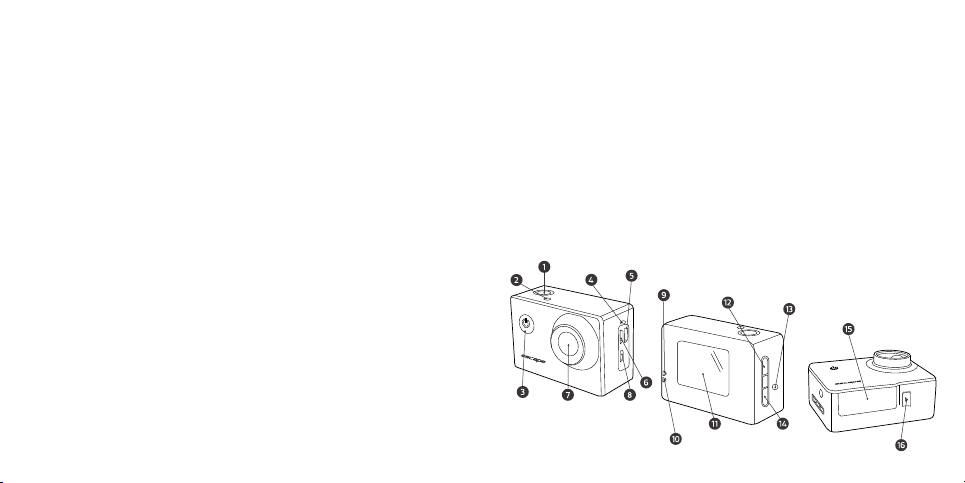
Hauptmerkmale
•
720p HD-Video
•
1,3 Megapixel Fotomodus
•
Wasserdicht bis 30 m
Verpackungsinhalt
•
Kitvision Escape
HD5 Actionkamera
•
30 m wasserdichtes Gehäuse
•
Fahrradhalterung
•
Befestigungsclip
•
Gebogene Klebehalterung
•
Flache Klebehalterung
•
2 x 3M Klebepads
•
Actionkamera auf ¼"
Funktionen
1. Shutter/Ok
2. Obere Betriebsanzeige
3. Betrieb/Modus
4. Integriertes Mikrofon
5. MicroSD-Kartenschlitz
6. Micro-USB-Eingang
7. Linse
8. Micro-HDMI-Eingang
9. Betriebsanzeige
10. Ladeanzeige
11. Integriertes LCD
12. Hoch-Taste
13. Integrierter Lautsprecher
14. Runter-Taste
15. Batteriefachabdeckung
16. Batteriefachverriegelung
Stativ-Schraubadapter
•
Actionkamera auf ¼"
Stativ-Gewindeadapter
•
Stativadapter
•
90 Grad Adapter
•
Befestigungsgurte für
belüfteten Helm
•
Bedienungsanleitung
•
USB-Kabel
4 5
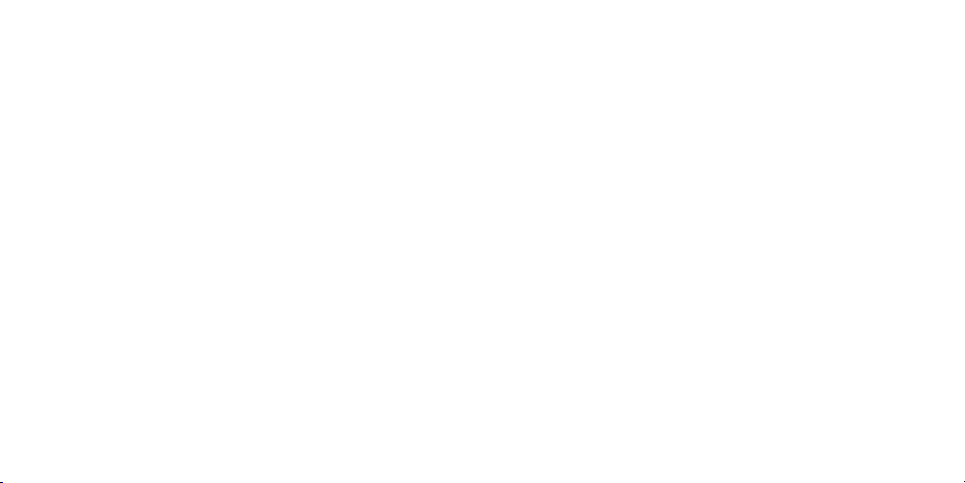
Bedienungshinweise
Gerät ein- und ausschalten
1. Halten Sie die Taste Betrieb/Modus (3) gedrückt, um die
Kamera einzuschalten.
2. Halten Sie die Taste Betrieb/Modus (3) gedrückt, um die
Kamera auszuschalten.
Akku laden
Die Kamera verfügt über eine integrierte, wiederauadbare
Lithium-Batterie. Laden Sie die Batterie vor dem Gebrauch
vollständig auf.
1. Schalten Sie die Kamera aus.
2. Verbinden Sie den Micro-USB-Stecker mit der Kamera und das
andere Ende mit dem USB-Port eines PC/Netzladegeräts.
3. Alle Anzeigen leuchten während des Ladevorgangs auf;
das LCD (11) zeigt den Batteriestatus an.
4. Nach der vollständigen Auadung wird der Batteriestatus im
LCD (11) mit 100% angezeigt.
Hinweis: Nach längerer Nutzung kann die Kamera warm werden.
Das ist normal.
6 7
Speicherkarte einlegen
Die Escape HD5 Actionkamera verfügt nicht über einen internen
Speicher. Um mit der Kamera Videos oder Fotos aufnehmen zu
können, müssen Sie eine MicroSD-Karte einlegen (max. 32 GB,
nicht enthalten).
1. Vergewissern Sie sich, dass die Kamera ausgeschaltet ist.
2. Stecken Sie Ihre Speicherkarte in den MicroSD-Kartenschlitz (5).
3. Die Kamera unterstützt Dateisystem FAT32. Falls die
MicroSD-Karte nicht kompatibel ist, muss sie formatiert werden.
4. Um die Karte richtig zu formatieren, informieren Sie sich
weiter hinten in der Bedienungsanleitung im Abschnitt
„Kameraeinstellungen kongurieren“ und befolgen Sie die
Anleitungen unter „Allgemeine Einstellungen“.
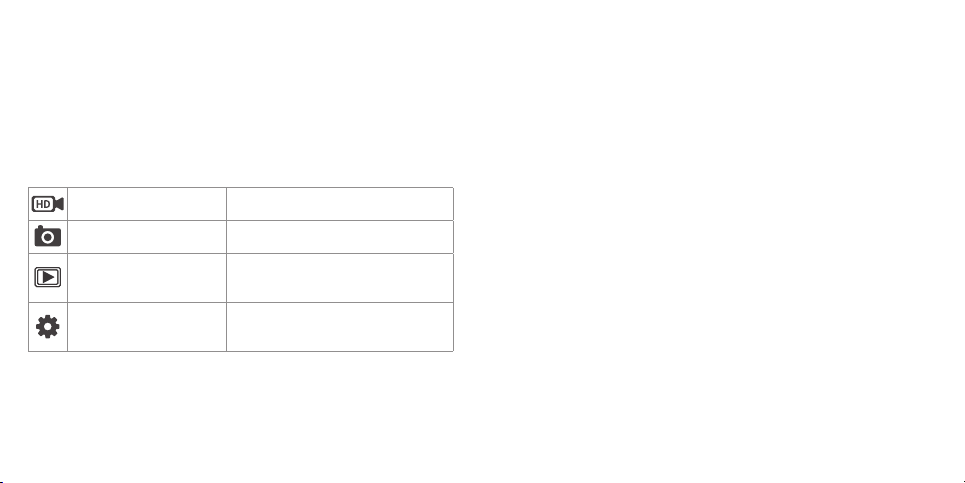
Kameramodus auswählen
Die Kamera verfügt über 4 unterschiedliche Modi: Fotomodus,
Videomodus, Wiedergabemodus und Einstellungsmodus.
1. Drücken Sie wiederholt die Taste Betrieb/Modus (3), um einen
dieser Modi auszuwählen.
Videos aufnehmen
1. Schalten Sie die Kamera ein; der Videomodus wird automatisch
aktiviert. Falls ein anderer Modus aktiviert ist, drücken Sie die Taste
Betrieb/Modus (3), um den Videomodus einzuschalten.
2. Im LCD (11) sehen Sie die Einstellung; drücken Sie dann die Taste
Shutter/Ok (1), um die Aufnahme zu starten.
3. Während der Aufnahme blinken die Betriebsanzeige (9) und
die obere Betriebsanzeige (2). Im LCD (11) erscheint ein
blinkender roter Kreis und es erscheint die Anzeige der bereits
Videomodus Zur Aufnahme von Videoclips
Bildaufnahmemodus Zur Aufnahme von Fotos
Wiedergabemodus
Einstellungsmodus
8 9
Zur Wiedergabe
aufgezeichneter Dateien
Zur Konguration der
Kameraeinstellungen
aufgezeichneten Videodauer.
4. Drücken Sie die Taste Shutter/Ok (1) erneut, um die Aufnahme
zu beenden.
Hinweis: Die Kamera beendet die Aufnahme und speichert diese
automatisch, falls die Speicherkapazität voll oder die Batterie leer ist.

Audioaufnahme innerhalb eines Videos
Wenn Sie die Kamera mit dem wasserfesten Gehäuse verwenden,
wird der Ton aufgezeichnet, ist jedoch schlechter verständlich.
Optimale Audioqualität erreichen Sie, wenn Sie die Kamera ohne
das Gehäuse verwenden. Wenn Sie die Kamera ohne Gehäuse
Wiedergabe von Dateien
1. Schalten Sie die Kamera ein und drücken Sie die Taste Betrieb/
Modus (3), um den Wiedergabemodus auszuwählen.
2. Verwenden Sie die Hoch-Taste (12) und Runter-Taste (14),
um durch die Dateien zu navigieren.
verwenden, achten Sie bitte darauf, dass die Kamera nicht nass wird.
Wiedergabe von Videodateien
Fotos machen
1. Schalten Sie die Kamera ein und drücken Sie die Taste Betrieb/
Modus (3), um den Fotomodus auszuwählen.
2. Im LCD (11) sehen Sie das Bild; drücken Sie dann die Taste
Shutter/Ok (1), um ein Foto zu machen.
3. Nach der Aufnahme des Fotos blinkt die
Betriebsanzeige (9) einmal.
10 11
1. Wählen Sie eine Videodatei aus und drücken Sie dann die Taste
Shutter/Ok (1) für die Wiedergabe.
2. Während der Wiedergabe der Videodatei können Sie die
Wiedergabe mit der Runter-Taste (14) vorspulen oder mit der
Hoch-Taste (12) zurückspulen.
3. Drücken Sie während der Videowiedergabe die Taste Shutter/
Ok (1), um die Wiedergabe zu unterbrechen.

Dateien auf der eingelegten MicroSD-Karte löschen
1. Wählen Sie mit der Hoch-Taste (12) und Runter-Taste (14) die zu
löschende Datei aus.
2. Drücken Sie die Taste Betrieb/Modus (3);
das Einstellungsmenü erscheint.
Batterie entfernen
1. Verschieben Sie die Batteriefachverriegelung (16) in Pfeilrichtung.
2. Heben Sie die Batteriefachabdeckung (15) an.
3. Ziehen Sie am Batterieschutzstreifen, um die wiederauadbare
Batterie zu entnehmen.
3. Verwenden Sie die Runter-Taste (14), um zur Option „Delete“
(Löschen) zu navigieren.
4. Drücken Sie die Taste Shutter/Ok (1) zur Anzeige der
Löschen-Optionen.
5. Wählen Sie „Delete One“ (Eine Datei löschen) und drücken Sie
zum Bestätigen Shutter/Ok (1); wählen Sie „Cancel“ (Abbrechen)
zum Abbrechen des Vorgangs oder „Execute“ (Ausführen) zum
dauerhaften Löschen der Datei.
6. Wählen Sie „Delete All“ (Alle löschen), um alle Dateien auf der
MicroSD-Karte zu löschen; drücken Sie Shutter/Ok (1) zum
Bestätigen. Wählen Sie „Cancel“ (Abbrechen) zum Abbrechen des
Vorgangs oder „Execute“ (Ausführen) zum dauerhaften Löschen
der Datei.
12 13

Kameraeinstellungen kongurieren
Allgemeine Einstellungen
1. Öffnen Sie das Menü der Allgemeinen Einstellungen, indem Sie
die Taste Betrieb/Modus (3) 3 Mal drücken oder solange drücken,
bis das Einstellungsmenü erscheint.
2. Verwenden Sie die Hoch-Taste (12) und Runter-Taste (14),
um durch das Einstellungsmenü zu navigieren.
3. Drücken Sie die Taste Shutter/Ok (1) zum Öffnen
eines Untermenüs.
Im Menü der Allgemeinen Einstellungen sind folgende
Optionen verfügbar:
MENÜ FUNKTIONEN
Resolution
(Auösung)
Time Stamp
(Zeitstempel)
14 15
Videoauösung für die Aufnahme einstellen.
Wählen Sie eine niedrigere Filmgröße für eine
längere Aufzeichnung
[720p]/[VGA]
Verwenden Sie diese Funktion, um während
der Aufnahme Ihres Videos das Datum oder die
Uhrzeit hinzuzufügen
[On] (Ein)/[Off] (Aus)
Motion Detect
(Bewegungserkennung)
Video Time
(Videodauer)
Voice Record
(Videoaufnahme)
EV [+2,0]/[+5/3]/[+4/3]/[+1,0]/[+1/3]/[+0,0]/[-1,0]/[-4/3]/
Delete (Löschen) Über dieses Untermenü können Sie eine Datei oder
Stellen Sie die Kamera so ein, dass die
Videoaufnahme automatisch beendet wird, falls
die Kamera nicht in Bewegung ist. Sobald die
Kamera erneut bewegt wird, startet die Aufnahme
wieder automatisch
[Off] (Aus)/[High] (Hoch)/[Normal]/[Low] (Niedrig)
Stellen Sie die Dauer für jede Videodatei ein.
Nach Ablauf dieses Intervalls startet die Kamera
automatisch mit der Aufnahme einer neuen Datei
[Off] (Aus)/[1minute] (1Minute)/[3minutes] (3Minuten)/
[5minutes] (5Minuten)/[10minutes] (10Minuten)
Diese Funktion ermöglicht Ihnen,
die Sprachaufzeichnung für aufgenommene Videos
zu aktivieren oder zu deaktivieren
[On] (Ein)/[Off] (Aus)
[-5/3]/[-2,0]
alle Dateien löschen. Nach der Auswahl einer Option
werden Sie aufgefordert, Ihre Auswahl zu bestätigen
[Delete One] (Eine Datei löschen)/[Delete All]
(Alle löschen)

Lock/Unlock
(Sperren/Entsperren)
Volume (Lautstärke) Tastenlautstärke einstellen
Format Wählen Sie diese Option, um Ihr Speichergerät zu
Language (Sprache) Wählen Sie die Sprache für die Escape
Auto Off
(Automatische
Abschaltung)
16 17
Sperren Sie Ihre Dateien, um diese nicht versehentlich
löschen zu können. Die ausgewählte Option wird für
die zuletzt angesehene Datei übernommen
[Lock One] (Eine Datei sperren)/[Lock All] (Alle
sperren)/[Unlock One] (Eine Datei entsperren)/
[Unlock All] (Alle entsperren)
[0]/[1]/[2]/[3]/[4]/[5]/[6]/[7]
formatieren. Dabei werden alle auf der MicroSD-Karte
gespeicherten Inhalte gelöscht und es wird ein FAT32
Dateisystem erstellt
[Cancel] (Abbrechen)/[Execute] (Ausführen)
HD5 Actionkamera
[English] (Englisch)/[German] (Deutsch)/[French]
(Französisch)/[Spanish] (Spanisch)/[Italian] (Italienisch)/
[Portuguese] (Portugiesisch)/[Chinese traditional]
(Chinesisch Langform)/[Chinese Simplied] (Chinesisch
Kurzform)/[Japanese] (Japanisch)/[Russian] (Russisch)
Sie können eine bestimmte Zeit einstellen,
nach Ablauf derer sich die Escape Actionkamera
automatisch ausschaltet
[Off] (Aus)/[1min] (1Min.)/[3min] (3Min.)/[5min] (5Min.)
LCD Off
(LCD ausschalten)
System Reset
(System zurückstellen)
Light Frequency
(Lichtfrequenz)
Date Input
(Dateneingabe)
Version Wählen Sie diese Option, um die Modellnummer und
Sie können eine bestimmte Zeit einstellen, nach
Ablauf derer sich das LCD automatisch ausschaltet,
um Energie zu sparen
[Off] (Aus)/[1min] (1Min.)/[2min] (2Min.)/[3min] (3Min.)
Alle Einstellungen werden auf die
Standardkongurationen zurückgesetzt
[Cancel] (Abbrechen)/[Execute] (Ausführen)
Einstellung der Lichtfrequenz der Escape
HD5 Actionkamera
[50Hz]/[60Hz]
Vergewissern Sie sich bei aktivierter
Zeitstempel-Funktion, dass das Datum und die
Uhrzeit korrekt sind. Wählen Sie mit der Hoch- und
Runter-Taste einen Wert aus und drücken Sie dann
Shutter/Ok zum Fortfahren
Firmware-Version Ihres Geräts anzuzeigen
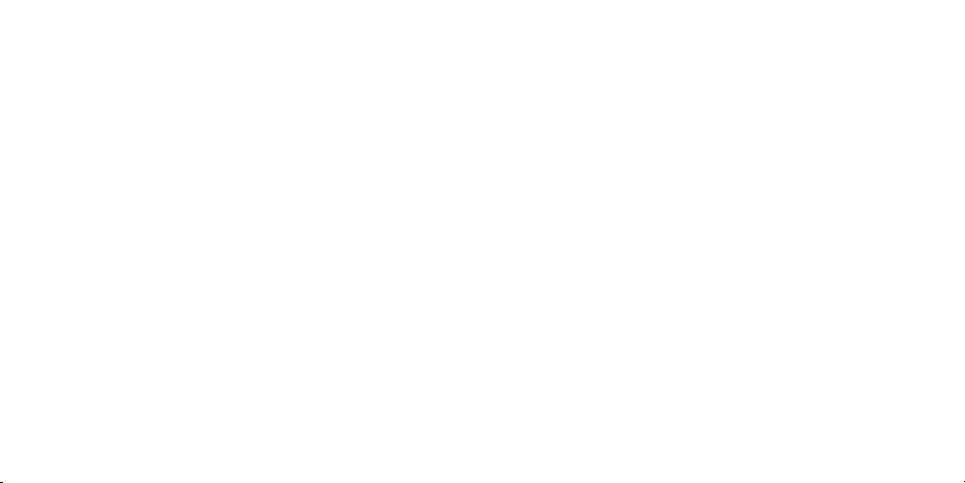
Anschluss der Kamera
Verbindung der Kamera mit einem HDTV-Gerät
1. Verbinden Sie den Micro-HDMI-Stecker eines
Micro-HDMI-auf-HDMI-Kabels (nicht enthalten) mit dem
Micro-HDMI-Port (8) der Kamera und das andere Ende mit dem
HDMI-Port des HDTV-Geräts.
2. Schalten Sie das HDTV-Gerät ein und wählen Sie die
entsprechende HDMI-Quelle aus.
3. Befolgen Sie die Anleitungen für die „Wiedergabe von Dateien“
weiter vorn in der Bedienungsanleitung.
4. Schalten Sie nach Ende der Wiedergabe die Kamera und das
HDTV-Gerät aus, bevor Sie das HDMI-Kabel entfernen.
Verbindung der Kamera mit einem PC
Verbindung der Kamera mit einem PC unter Verwendung
des USB-Kabels
1. Verbinden Sie ein Ende des mitgelieferten USB-Kabels mit dem
Micro-USB-Port (6) der Kamera und das andere Ende mit dem
USB-Port des PCs. Schalten Sie dann die Kamera ein.
2. Nach dem Einschalten der Kamera erscheint auf dem LCD (7) die
Anzeige „Mass Storage“ (Massenspeichergerät).
3. Öffnen Sie an Ihrem PC [My Computer] (Arbeitsplatz) oder
[Windows Explorer®] (Windows Explorer). „Removable Disk“
(Wechselspeichergerät) erscheint in der Laufwerkanzeige.
Doppelklicken Sie auf das Icon „Removable Disk“
(Wechselspeichergerät), um dessen Inhalte anzuzeigen. Die auf der
Kamera gespeicherten Dateien nden Sie im Ordner „DCIM“.
4. Kopieren Sie die gewünschten Dateien auf Ihren PC.
Es gibt zwei Möglichkeiten, Dateien von der MicroSD-Karte der
Kamera auf einen Computer herunterzuladen:
•
Anschluss der MicroSD-Karte an einen Kartenleser
•
Verbindung der Kamera mit einem Computer unter Verwendung des
mitgelieferten Micro-USB-Kabels
18 19
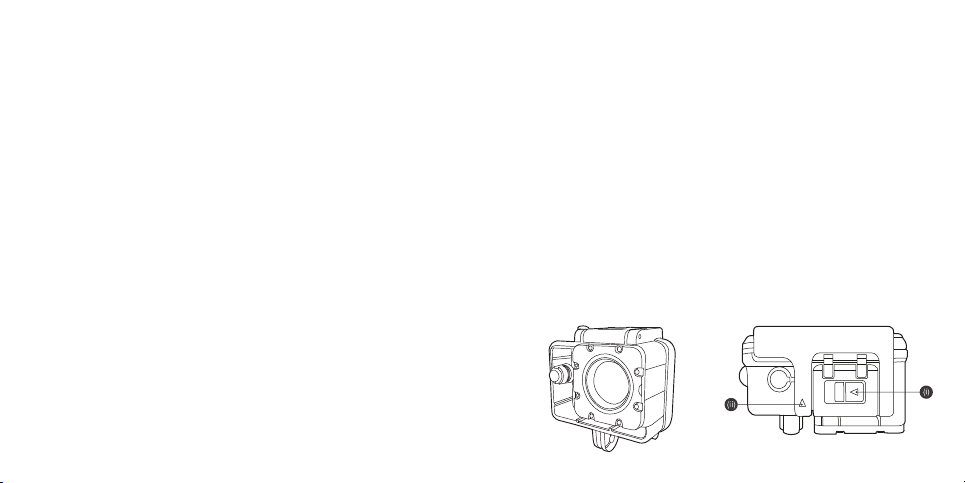
Verwendung der PC-Kamerafunktion
1. Verbinden Sie ein Ende des mitgelieferten USB-Kabels mit dem
Micro-USB-Port (6) der Kamera und das andere Ende mit dem
USB-Port des PCs. Schalten Sie dann die Kamera ein.
2. Nach dem Einschalten der Kamera erscheint im LCD die
Anzeige „PC Cam“. Bei Computern mit Windows XP® öffnen
Sie [My Computer] (Arbeitsplatz) und doppelklicken dann auf
„USB video tool“ (USB-Videofunktion). Bei Computern mit Window
Vista® 7 oder 8 kann die PC-Kamerafunktion nur mit externer
Software (Skype™, usw.) verwendet werden.
Wasserfestes Gehäuse
Die Escape HD5 Actionkamera enthält ein Gehäuse, das bis zu
30 Metern Tiefe wasserfest ist. Wenn Sie die Kamera in nasser
Umgebung verwenden, installieren Sie immer das wasserfeste
Gehäuse. Es wird empfohlen, das Gehäuse ständig zu verwenden, um
die Kamera besser zu schützen.
20 21
Verwendung des wasserfesten Gehäuses
1. Öffnen Sie das wasserfeste Gehäuse, indem Sie den Clip an der
Oberseite des Gehäuses lösen; beachten Sie beim Entriegeln
des Clips die Pfeilmarkierungen. Schieben Sie die obere
Verriegelung nach links (i) und ziehen Sie den vertikalen Pfeil (ii)
nach oben, während Sie die horizontale Verriegelung in entsperrter
Position halten.
2. Legen Sie die Kamera richtig ein, sodass sich das Gehäuse leicht
und wasserdicht verschließen lässt.
3. Lassen Sie den oberen Clip einrasten, um so die Wasserfestigkeit
zu gewährleisten.
4. Verwenden Sie für den Gebrauch der Kamera die externen
Federtasten am wasserfesten Gehäuse.

•
Zubehör befestigen
Im Lieferumfang sind drei verschiedene Halterungen für
unterschiedliche Outdoor-Aktivitäten enthalten.
•
Mit der Halterung (A) können Sie die Kamera am Lenker eines
Halterung (B) verwendet eine Klebevorrichtung für die Befestigung
der Kamera und darüberhinaus Gurte für die Befestigung an einem
belüfteten Helm:
Fahrrads befestigen:
•
Mit den Klebehalterungen (C) können Sie die Kamera an achen/
gebogenen, glatten Oberächen befestigen:
22 23

Befestigung der Kamera an einem Fahrrad
1. Lösen Sie beide Schrauben (i) und klemmen Sie beide
Hälften (ii) der Fahrradhalterung (A) an die gewünschte Position
der Lenkerstange.
2. Installieren Sie die Schrauben (i) und drehen Sie diese fest, bis die
Halterung sicher platziert ist.
3. Entfernen Sie die Schraube an der Oberseite der Halterung (iii)
und stecken Sie die Kamera entsprechend fest (im Inneren des
wasserfesten Gehäuses). Installieren Sie die Schraube und ziehen
Sie diese zum Sichern der Kamera fest.
4. Falls Sie einen vorwärts gerichteten Lenker verwenden, können
Sie zwischen der Kamera und der Fahrradhalterung den 90°
Adapter (iv) installieren, um die Kamera nach vorn auszurichten.
24 25

Befestigung der Kamera an einem belüfteten Helm
1. Befestigen Sie die Kamera an der Cliphalterung (i).
2. Führen Sie die mitgelieferten Gurte durch die Schlitze in der
achen oder der gebogenen Klebehalterung (Klebestreifen nicht
entfernen) (ii).
3. Befestigen Sie die zusammengebaute Kamera mit der
Gurtxierung, indem Sie diese soweit verschieben, bis sie einrastet.
4. Verwenden Sie nach der ordnungsgemäßen Befestigung der
Kamera den Gurt, um die Kamera am Helm zu befestigen.
Befestigung der Kamera an einem Brett/einer achen Oberäche
1. Vergewissern Sie sich, dass die Oberäche sauber und trocken ist,
bevor Sie die Klebehalterung anbringen.
2. Ziehen Sie das Klebepapier ab und kleben Sie dann die Halterung
an die gewünschte Position.
3. Befestigen Sie die Kamera an der Cliphalterung (i).
4. Befestigen Sie die zusammengebaute Kamera an der
Klebehalterung (C), indem Sie diese verschieben, bis sie hörbar mit
einem „Klickgeräusch“ einrastet.
Stellen Sie die Länge je nach Helmgröße ein, und drücken Sie dann
die Clips nach unten, bis die Gurte entsprechend einrasten.
(„Klick“)
26 27

Technische Daten
Display 1,5"
Linse 120° A+ HD Breitwinkellinse
Sprachoptionen Englisch/Deutsch/Französisch/Spanisch/
Videoauösung 1080 x 720/30fps
Videoformat AVI
Komprimiertes Videoformat MJPEG
Fotoauösung 1,3 MP
Speicherung MicroSD (bis zu 32 GB)
28 29
Italienisch/Portugiesisch/Chinesisch Langform/
Chinesisch Kurzform/Japanisch/Russisch
640 x 480/30fps
Fotomodus Einzelbild/Programmiert/Kontinuierlich
Frequenz 50 Hz/60 Hz
USB-Port USB 2.0
Batteriekapazität 900 mAh
Energieverbrauch 260 mA bei 4,2 V
Aufnahmedauer
pro Ladezyklus
Betriebssystem Windows XP®/Vista oder höher/Windows 7®/
Abmessungen (mm) H 59,27 x B 41,13 x T 29,28
Gewicht 58 g
Ca. 90 Minuten
(je nach höchsten Einstellungen)
Mac OS™

Pege Ihrer Actionkamera
KEINESFALLS
•
Die Kamera nass werden lassen, es sei denn, sie bendet sich in
dem wasserfesten Gehäuse
•
Fallen lassen, da dadurch die Garantie ungültig wird
•
Die Kamera öffnen. Es benden sich keine reparaturfähigen
Störungsbehebung
Wir hoffen, dass wir Ihnen alle Informationen für die Inbetriebnahme
des Geräts bereitstellen konnten. Sollten Sie dennoch Probleme
haben, kontaktieren Sie uns bitte unter: support@kitvision.co.uk or
visit www.kitvision.co.uk
Teile im Gerät
•
Die Kamera extremen Temperaturen oder schnellen
Temperaturänderungen von heiß auf kalt oder vice versa aussetzen
AUF JEDEN FALL
•
Die Kamera mit einem weichen, trockenen Lappen und ohne
Reinigungsmittel reinigen
Wir bitten Sie, mögliche Abweichungen in dieser Bedienungsanleitung, die
aufgrund von Produktverbesserungen oder Weiterentwicklungen verursacht
30 31
werden können, zu entschuldigen.
